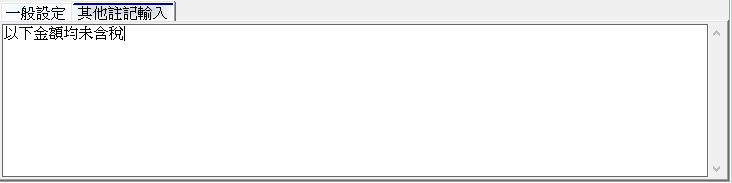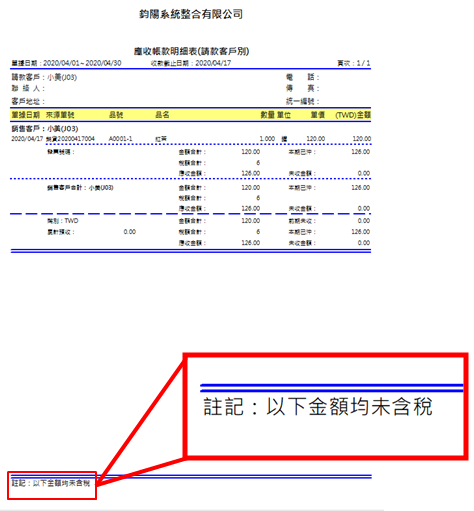報表程式說明
以下由「應收帳款明細表」做說明,各報表特殊欄位將呈現在各報表之操作手冊。
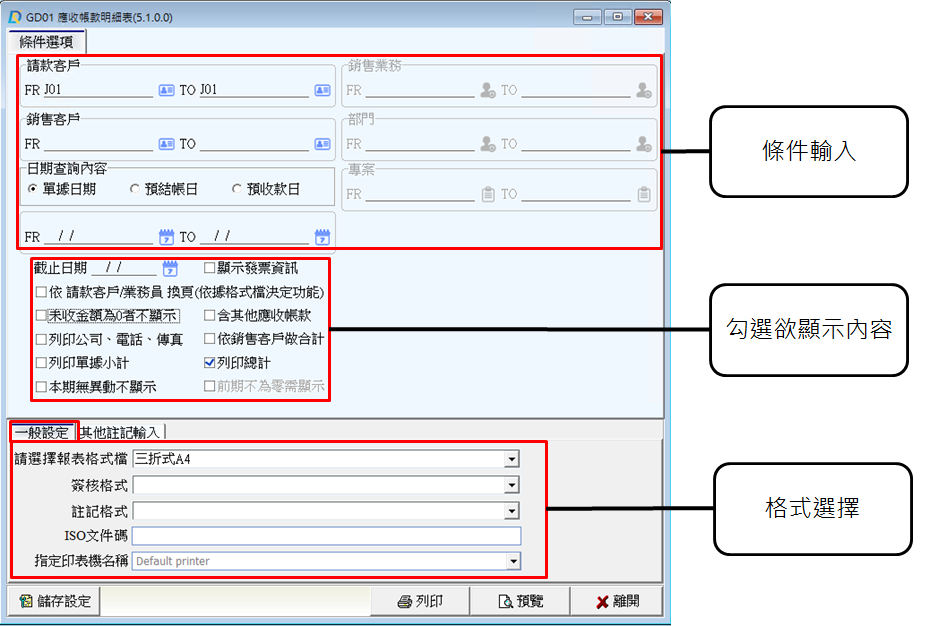

圖示開窗
 :開窗選取客戶資料,確定後會將資料帶回。(可透過過濾條件加快篩選動作)
:開窗選取客戶資料,確定後會將資料帶回。(可透過過濾條件加快篩選動作)
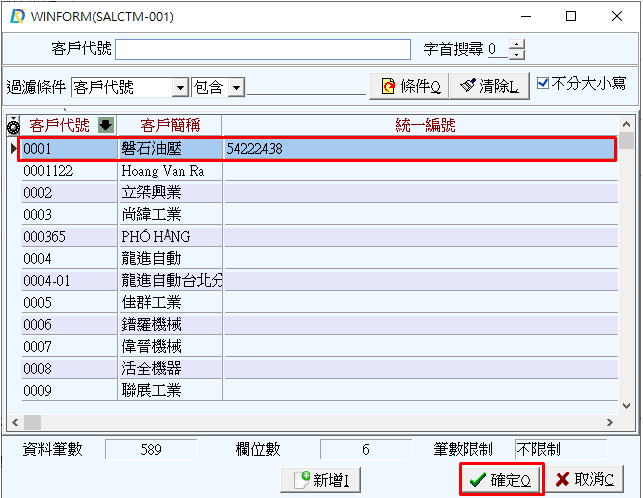
 :開窗選取日期,雙擊左鍵會將資料自動帶回。
:開窗選取日期,雙擊左鍵會將資料自動帶回。
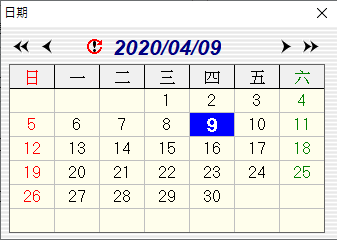
(一)條件輸入
1、請款客戶與銷售客戶:
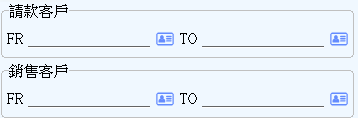
可透過此欄位針對「請款客戶」或是「銷售客戶」做報表內容的篩選。請款客戶與銷售客戶未必相同,輸入前請務必確認是「請款客戶」還是「銷售客戶」。
註:若依照編碼原則建立新客戶,即可選擇某區間的客戶做輸出,例如:阿亮想要看A039至A213的請款細項,只需將其輸入欄位即可。

2、日期查詢內容
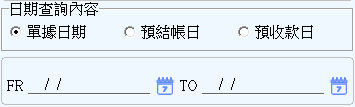
2-1單據日期:在區間內所新增之單據。
2-2預結帳日:預結帳日落在區間內之單據
2-3預收款日:預收款日落在區間內之單據
例如:
銷貨單號:20200326001
單據日期:3/26 預結帳日:4/25 預收款日:5/10
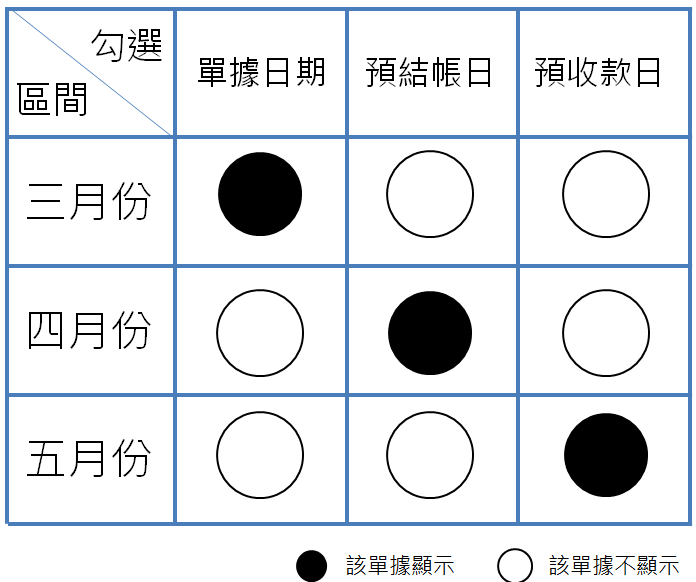
(二)勾選欲顯示內容
選擇報表要呈現何種內容。
1、截止日期
此欄必填!否則報表會有誤。截止日期為欲站在哪一天的角度看報表,通常可選當日。
2、依請款客戶/業務員換頁
依公司需求決定是否勾選,勾選後「客戶A」與「客戶B」將分頁呈現。
3、未收金額為0者,不顯示
未收金額為「過去」所累計之應收帳款,若該客戶帳款全部沖銷勾選後即不顯示。
4、列印公司、電話、傳真
勾選後報表單頭會呈現公司詳細資料,如下圖。
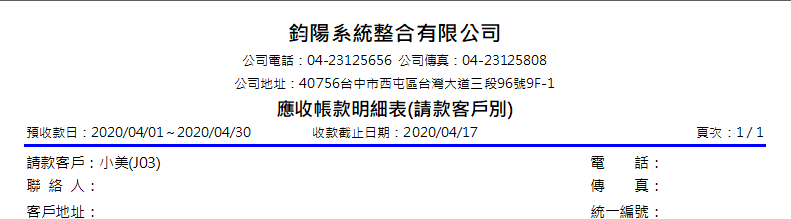
5、列印小計
勾選後會列印每張銷貨單之小計
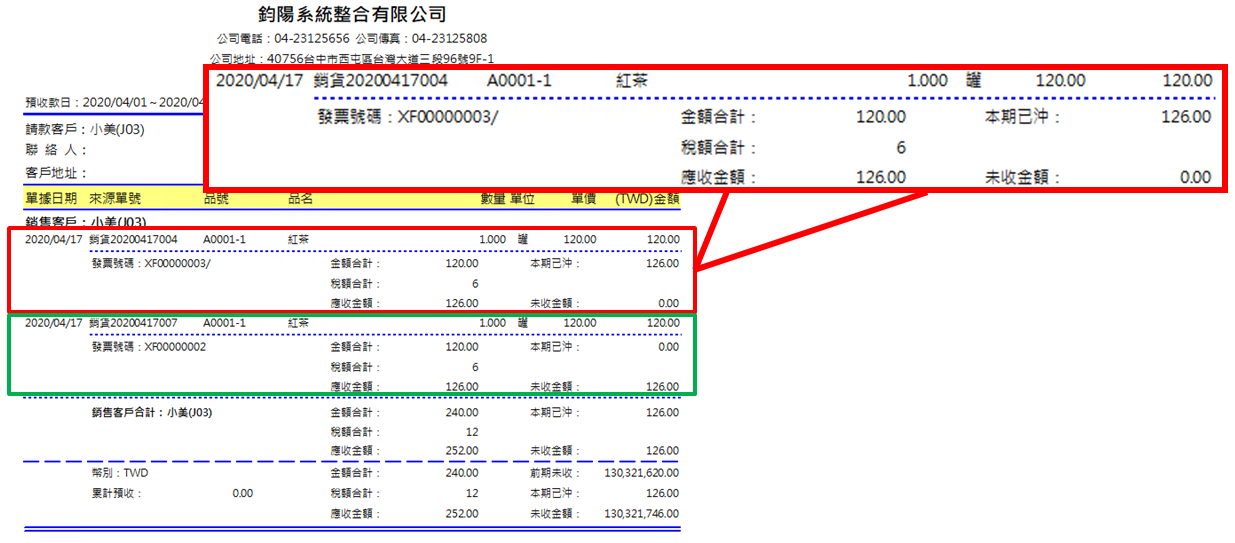
6、本期無異動不顯示
勾選後,若本期沒有相關單據,該客戶則不顯示。
7、前期為零需顯示
雖然本期無異動,但前期仍有應收帳款未收,勾選後該客戶即會顯示。
8、列印發票
勾選後會列印發票細項
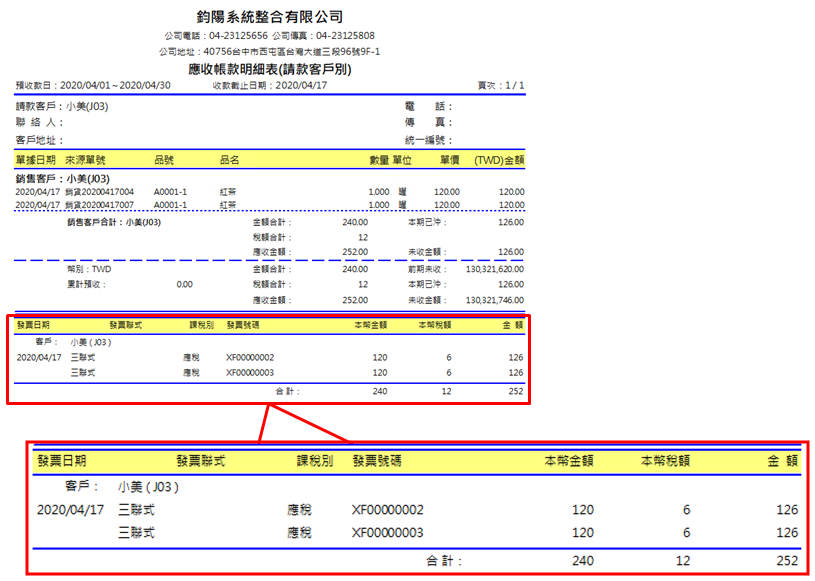
9、含其他應收帳款
勾選後其他應收帳款會列出,並將其他應收帳款列入未收款項
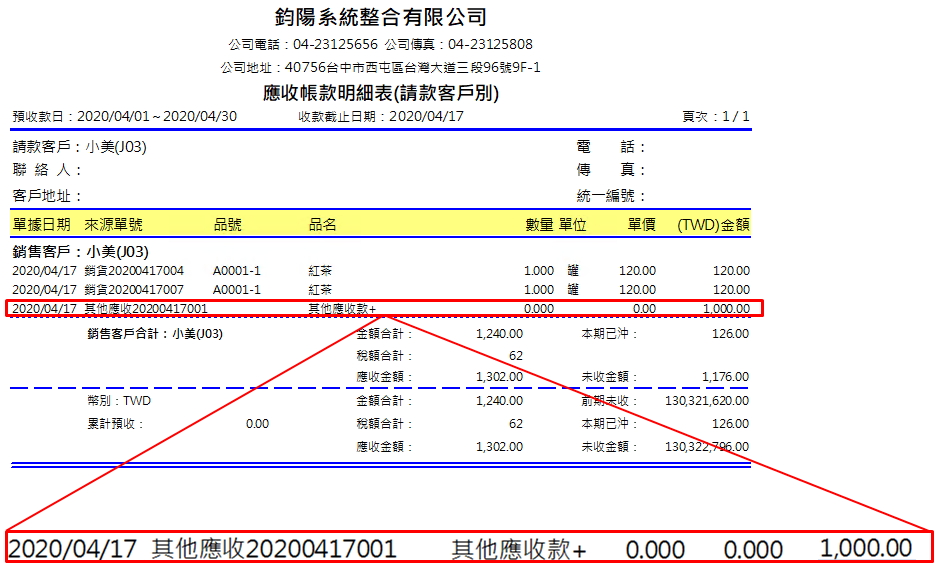
10、依銷售客戶做合計
若未勾選,則是每張銷貨單皆會列在應收明細上。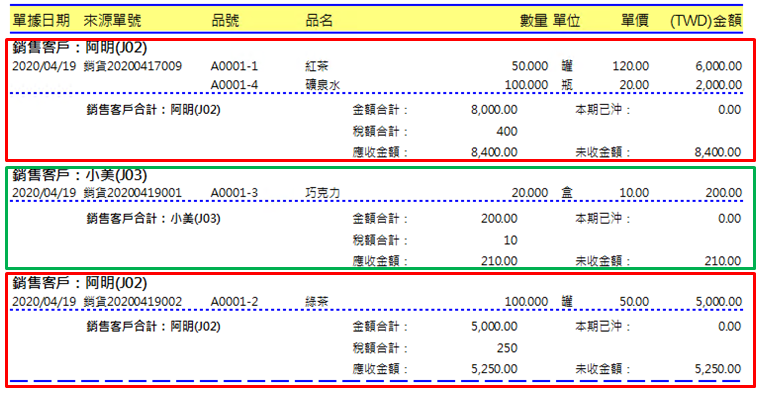
勾選後,則會將相同客戶之銷貨單整理在一起
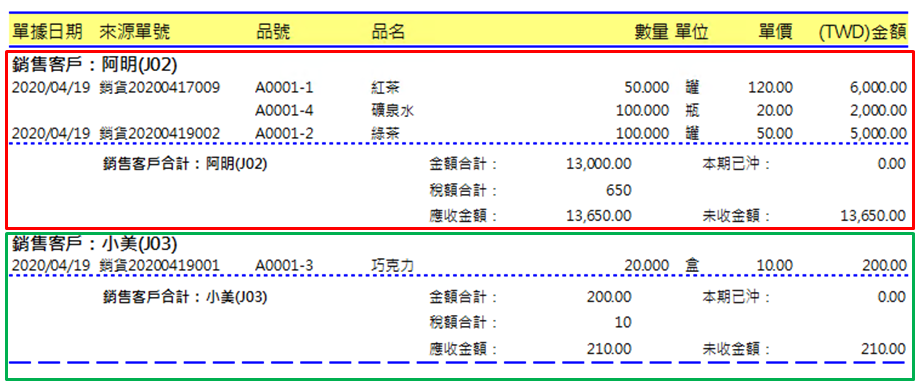
11、列印總計
勾選後會列印出公司歷年來所有累計之金額。
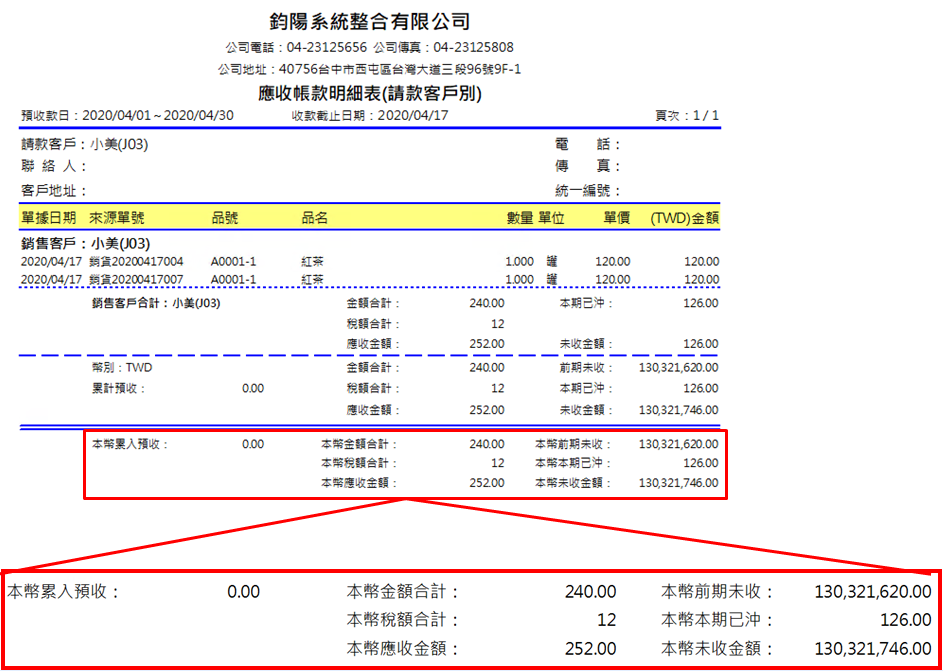
(三)格式選擇
1、報表格式檔:
選擇要以哪種角度與哪種格式看報表。

2、簽核與註記格式:
可至「常用簽核及註記」與「報表簽核/註記設定」去做設定
詳情請至「狀況題-已經設定 「常用簽核」,但在預覽報表前卻找不到?」

3、指定列印機名稱:
選擇要使用哪一台列表機列印。
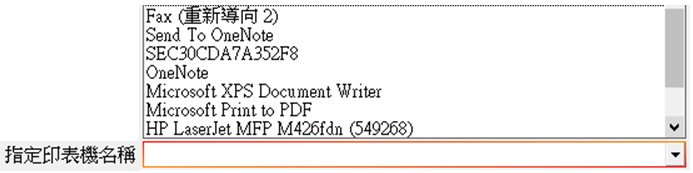
(四)註記:
可再註記欄輸入成現在單尾之內容。
如下圖範例: